みなさんこんにちは!
僕のライブ配信。効果音とか沢山入れたい。
— U-kun(坂本結城) (@U_kunTV) June 3, 2020
突然ですが、みなさんはライブ配信に効果音をつける方法をご存知でしょうか?
YoutubeやTwitchなどのライブ配信を見ていると、配信に効果音をつけたり声にエコーをかけている配信者をよく見かけますよね。
効果音をつけることで配信にメリハリがつき、自分の配信をより面白くできること間違いなしです!
さて今回は、知らない方のために「ライブ配信に効果音を付ける方法」についてご紹介します!

オーディオインターフェース
まずはオーディオインターフェースのご紹介です。
オススメなのが「MiNiSTUDIO」製品!
MiNiSTUDIOは、ティアック(TASCAM)とドワンゴが共同開発したオーディオインターフェースで、US-32とUS-42の2種類があります。
【TASCAM MiNiSTUDIO CREATOR US-42W】

オーディオインターフェースの使い方は?
続いて、オーディオインターフェースの使い方についてご紹介していきます。
ポン出しで効果音を一発再生
効果音を流すなら、やはりタイミング良くいきたいですよね。
そのときに便利なのが「PON機能」です。
事前に音声を登録しておけば、本体のボタンを押すだけでスマートに再生することができます。
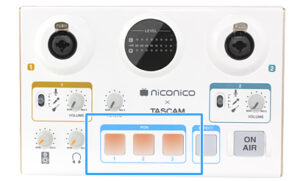
リバーブ(エコー)のかかり具合を簡単に調節
リバーブ(エコー)機能を使えば、自分の声にエコーをかけることができます。
エコーのかかり具合を調整するには、本体のノブを回すだけととっても簡単です。
ボイスエフェクト
ボイスエフェクト機能(ボイスチェンジャー)を使えば、自分の声を変えることが出来ます。
5種類のエフェクトから選べるので、ぜひ自分の好きな声を探してみてくださいね!
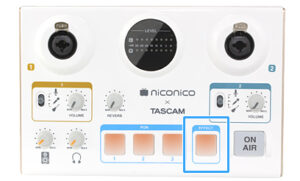
効果音ポン出しくん
次に、「効果音ポン出しくん」というフリーソフトを使った方法をご紹介します。
これは、演劇やライブ配信など特定のタイミングで効果音を出したいときに有効なソフトです。
2012年にリリースされたものですがかなりの頻度でバージョンアップされており、現時点では2018年3月30日のVersion1.6.1が最も新しいものになります。
効果音ポン出しくんの使い方は?
続いて、効果音ポン出しくんの使い方についてご紹介していきます。
まずは、効果音ポン出しくんのファイルをダウンロードし、保存してください。
それから配信で流したい音声を効果音ポン出しくんに取り込みます。
「バックグラウンド入力」を許可すると、キーボードのキーを押すだけで音声を再生できるようになります。
この設定が完了すれば、配信中効果音を流したいときにキーボードを押すだけで効果音が流れます。
「フリー 効果音」、「フリー BGM」などで検索すれば、たくさんフリー素材の効果音やBGMが出てきます。
著作権などに違反しないよう、それぞれのアプリの規約を守ってライブ配信を楽しみましょう。
ライブ配信での効果音 まとめ
みなさんいかがだったでしょうか?
今回は「ライブ配信時に効果音をつける方法」について解説しました。
今回ご紹介したオーディオインターフェースも効果音ポン出しくんも、非常に使いやすくオススメです。
効果音を付けることで配信にメリハリがついたり、いつも以上に配信を盛り上げることが出来ます!
みなさんもぜひ次にライブ配信を行う際には、効果音を付けてみてはいかがでしょうか!
本サイトでは、他にもライブ配信に関する様々な情報をご紹介しています。
ぜひ他の記事もご覧ください!
ライブ配信がアツい!
今若者たちの間ではライブ配信がアツいんです!
スマホ1つあればすぐに配信が始められるので、初心者さんでも気軽に配信者になることができますよ。
そしてやはり、配信を始めるならライバー事務所に入ることをオススメします!
配信のノウハウを教えてくれるほか、様々なメリットがありますよ✨
ライバーのはじめ方について、別の記事で解説しているので参考にしてみてください!
また、別の記事ではオススメのライバー事務所をランキング形式でご紹介しています。
ぜひこちらもご覧ください!

















